Évaluer vos charges de travail locales
Avant de commencer le projet de migration chez Tailwind Traders, nous devons passer en revue les outils, procédures et services qu’Azure propose pour prendre en charge votre processus de migration.
Éléments à savoir sur les outils et services de migration
Il existe une gamme d’outils et de services qui peuvent vous aider à planifier et à effectuer les quatre étapes de votre migration. La plupart des migrations nécessitent plusieurs procédures et services. Pour certaines migrations, vous n’aurez peut-être besoin que d’un ou deux services ou outils.
| Service ou outil | Phase(s) | Description |
|---|---|---|
| Service Map | Évaluer | La fonctionnalité Service Map d’Azure Monitor mappe la communication entre les composants d’application sur Windows ou Linux. Utilisez cette fonctionnalité pour identifier les dépendances lors de la détermination des données à migrer. Service Map requiert l’installation d’un autre agent sur les machines virtuelles de l’environnement source. |
| Calculatrice du coût total de possession Azure | Évaluer | L’Outil de calcul du coût total de possession (TCO) Azure estime les économies que vous pourriez réaliser en migrant vos charges vers Azure. |
| Azure Migrate | Évaluer et migrer | Azure Migrate effectue l’évaluation et la migration vers Azure des machines virtuelles (Hyper-V et VMware), machines virtuelles basées sur le cloud, serveurs physiques, bases de données, données, infrastructure de bureau virtuel et applications web. |
| Assistant Migration de données (DMA) | Évaluer et migrer | L’Assistant Migration de données SQL Server vous aide à migrer vers une plateforme de données plus moderne. Il détecte les problèmes de compatibilité qui peuvent avoir un impact sur les fonctionnalités de base de données dans les nouvelles versions de SQL Server ou Azure SQL Database. |
| Database Migration Service | Évaluer et migrer | Azure Database Migration Service effectue une évaluation et une migration pour plusieurs bases de données différentes, pas seulement Azure SQL Database. |
| Outil de migration des données | Migrer | L’outil de migration des données Azure Cosmos DB migre vos bases de données existantes vers Azure Cosmos DB. |
| Microsoft Cost Management | Optimize | Microsoft Cost Management (anciennement Azure Cost Management and Billing) vous aide à superviser, à optimiser et à contrôler vos coûts Azure. |
| Advisor | Surveiller | Azure Advisor aide à optimiser vos ressources Azure en matière de fiabilité, de performances, de coût, de sécurité et d’excellence opérationnelle. |
| Surveiller | Surveiller | Azure Monitor collecte la télémétrie de monitoring à partir de ressources locales et Azure afin de vous aider à analyser les données, à configurer des alertes et à identifier les problèmes. |
| Microsoft Sentinel | Surveiller | Microsoft Sentinel fournit une analytique de sécurité intelligente pour vos applications, qui vous permet de collecter, de détecter, d’investiguer et de répondre aux incidents. |
Examinons trois services et outils Azure pour prendre en charge la phase d’évaluation de la migration des charges de travail Tailwind Traders vers Azure :
- Azure Migrate
- L’Outil de calcul du coût total de possession Azure
- La fonctionnalité Service Map d’Azure Monitor
Service Map
La fonctionnalité Service Map d’Azure Monitor vous permet de découvrir automatiquement les applications et leurs composants dans votre environnement local. Utilisez la fonctionnalité pour obtenir des insights précieux sur la structure de l’application chez Tailwind Traders afin de planifier et d’effectuer efficacement votre migration. Service Map prend en charge la découverte sur les plateformes Windows et Linux.
Vous pouvez utiliser Service Map pour passer en revue l’environnement serveur de Tailwind Traders en tant que collection de systèmes interconnectés. Service Map affiche les détails de l’environnement dans plusieurs formats :
- des connexions entre serveurs
- des processus serveur
- une latence de connexion entrante et sortante
- des ports TCP ou UDP sur toute architecture connectée
Ce qu’il faut savoir sur Service Map
La fonctionnalité Service Map d’Azure Monitor prend en charge plusieurs fonctions d’évaluation critiques :
Découverte : créez une référence commune des dépendances de vos serveurs et de leurs processus. Passez en revue les informations découvertes sous forme d’une carte graphique intuitive. identifier les échecs de connexion réseau.
Gestion des incidents : éliminez les incertitudes autour de l’isolation des problèmes. identifier les systèmes et les composants mal configurés
Assurance de migration : planifiez, accélérez et validez vos migrations Azure. Assurez-vous que rien n’est laissé de côté et que des pannes inattendues ne se produisent pas.
Continuité de l’activité : identifiez la manière dont vos systèmes s’appuient les uns sur les autres, ce qui vous permet de vous assurer que votre plan de récupération est fiable. Identifiez les systèmes front-end que vous devez récupérer après la restauration et la mise à disponibilité d’un serveur.
Gestion des correctifs : identifiez les autres équipes et serveurs qui dépendent d’un service qui fait l’objet d’un correctif. Informez les équipes à l’avance avant d’éteindre vos systèmes pour la mise à jour corrective.
Pour utiliser Azure Service Map, vous avez besoin de la configuration suivante :
Un espace de travail Log Analytics défini dans le portail Azure.
L’agent Azure Monitor installé sur les ordinateurs Windows ou Linux. Cet agent collecte les événements et les données de niveau de performance de l’ordinateur et les remet à l’espace de travail Log Analytics.
Dependency Agent installé sur les ordinateurs Windows ou Linux. Cet agent collecte les données découvertes relatives aux processus en cours d’exécution sur l’ordinateur, et les dépendances de processus externe. L’agent Azure Monitor doit être installé sur la même machine que Dependency Agent.
Calculatrice du coût total de possession Azure
L’Outil de calcul du coût total de possession Azure vous aide à estimer et à optimiser vos coûts Azure attendus après la migration. La calculatrice vous guide lors de trois étapes pour préparer les estimations :
- Définir vos charges de travail
- Ajuster les hypothèses
- Afficher le rapport d’estimations
Ce que vous devez savoir sur l’Outil de calcul du coût total de possession Azure
Vous commencez par définir les caractéristiques de vos charges de travail existantes. Vous entrez des informations sur vos serveurs, bases de données, stockage et réseaux. La capture d’écran suivante montre un exemple de définition de charge de travail pour les serveurs :
Après avoir défini vos charges de travail existantes, vous ajustez toutes les hypothèses, telles que :
- Couverture de Software Assurance
- Stockage géo-redondant
- Coûts de machine virtuelle
- Coûts de l’électricité, du stockage et de la main-d’œuvre informatique
- Autres hypothèses, y compris les coûts matériels et logiciels, les coûts de virtualisation, les coûts liés aux centres de données, etc.
Ces réglages vous permettent d’affiner vos charges de travail afin de refléter le plus fidèlement possible leur coût réel pour Tailwind Traders.
Lors de la dernière étape, vous passez en revue les informations sur les économies possibles dans la page Afficher le rapport.
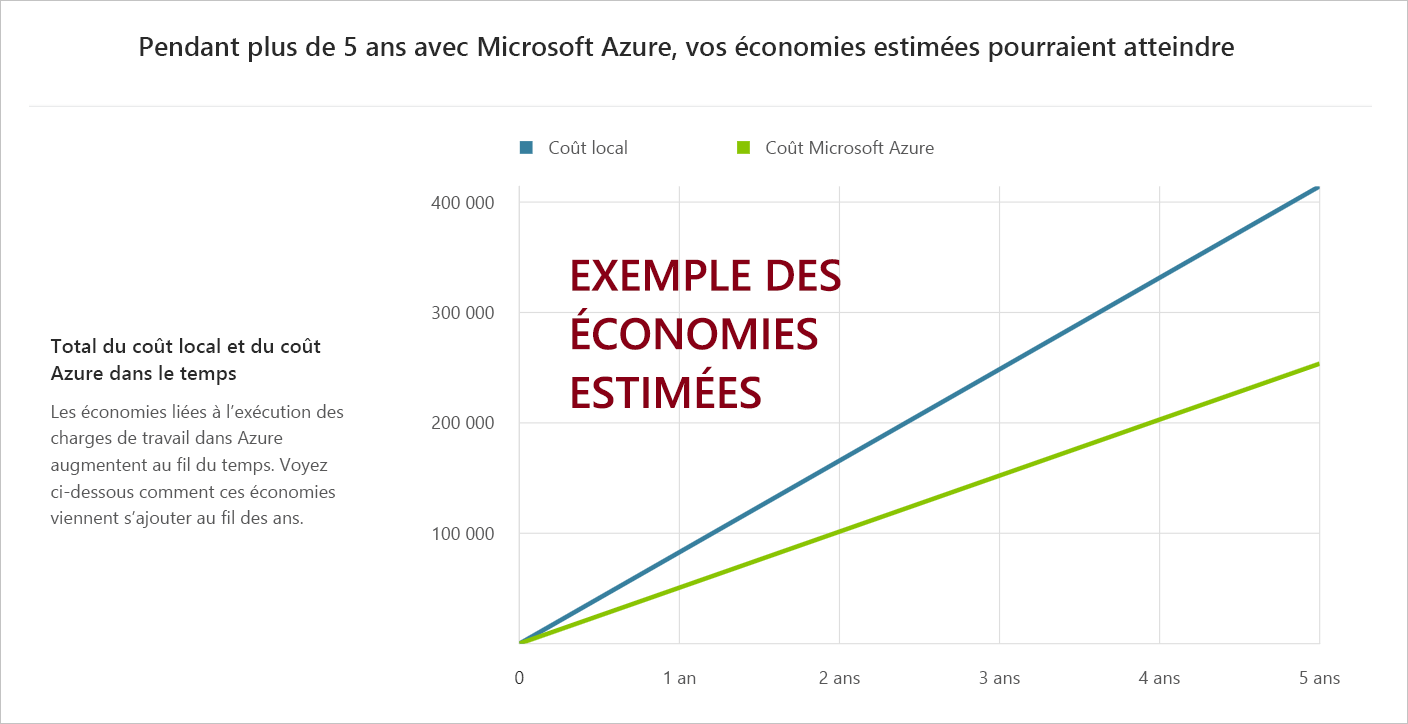
Les informations disponibles à partir du rapport peuvent être utiles pour vous aider à identifier les avantages du passage d’un contenu local à un contenu basé sur Azure.
Azure Migrate et évaluation
Azure Migrate vous permet d’effectuer une découverte d’environnement sans agent ou d’utiliser des agents pour effectuer une analyse de dépendance. Vous pouvez accéder aux fonctionnalités Azure Migrate dans le portail Azure pour vous aider à évaluer vos charges de travail locales actuelles. Azure Migrate effectue des recommandations quant à la taille de la machine virtuelle que vous devez provisionner pour évaluer la préparation de votre migration vers Azure. Vous pouvez identifier les coûts estimés pour les ressources que consommeront ces machines afin que l’équipe de gestion puisse définir les budgets.
Azure Migrate permet de calculer le dimensionnement basé sur les performances (dimensionnement des machines virtuelles, calcul/stockage) des machines à migrer, et estime le coût récurrent de l’exécution de ces machines dans Azure. Azure Migrate peut évaluer des machines virtuelles Hyper-V et VMware ainsi que des serveurs physiques.
Azure Migrate prend également en charge la visualisation des dépendances pour ces machines. Il vous aide à créer des groupes de machines qui peuvent être évalués ensemble, puis migrés vers Azure en même temps.
Ce que vous devez savoir sur Évaluation de serveur
Azure Migrate comprend plusieurs outils d’évaluation pour vous aider à préparer votre migration. Pour effectuer une découverte sans agent, vous utilisez l’outil Azure Migrate : Évaluation de serveur.
Évaluation de serveur vous guide lors du téléchargement d’une appliance de collecteur légère. Cette appliance effectue la détection des machines dans votre environnement. L’outil utilise les données collectées par l’appliance pour identifier les données relatives aux cœurs de machines virtuelles, à la mémoire, aux tailles de disque et aux cartes réseau. Le cas échéant, il collecte également des données de performances concernant l’utilisation de la mémoire et du processeur, les IOPS de disque, le débit de disque et la sortie réseau.
Une fois la collecte de données terminée, les données sont poussées (push) vers votre projet Azure Migrate. Dans le portail Azure, vous pouvez afficher les systèmes découverts et télécharger un rapport. Le processus complet d’évaluation d’un serveur peut être visualisé comme suit :
- Télécharger et configurer l’appliance
- Démarrer la découverte
- Créer une évaluation
- Examiner l’évaluation
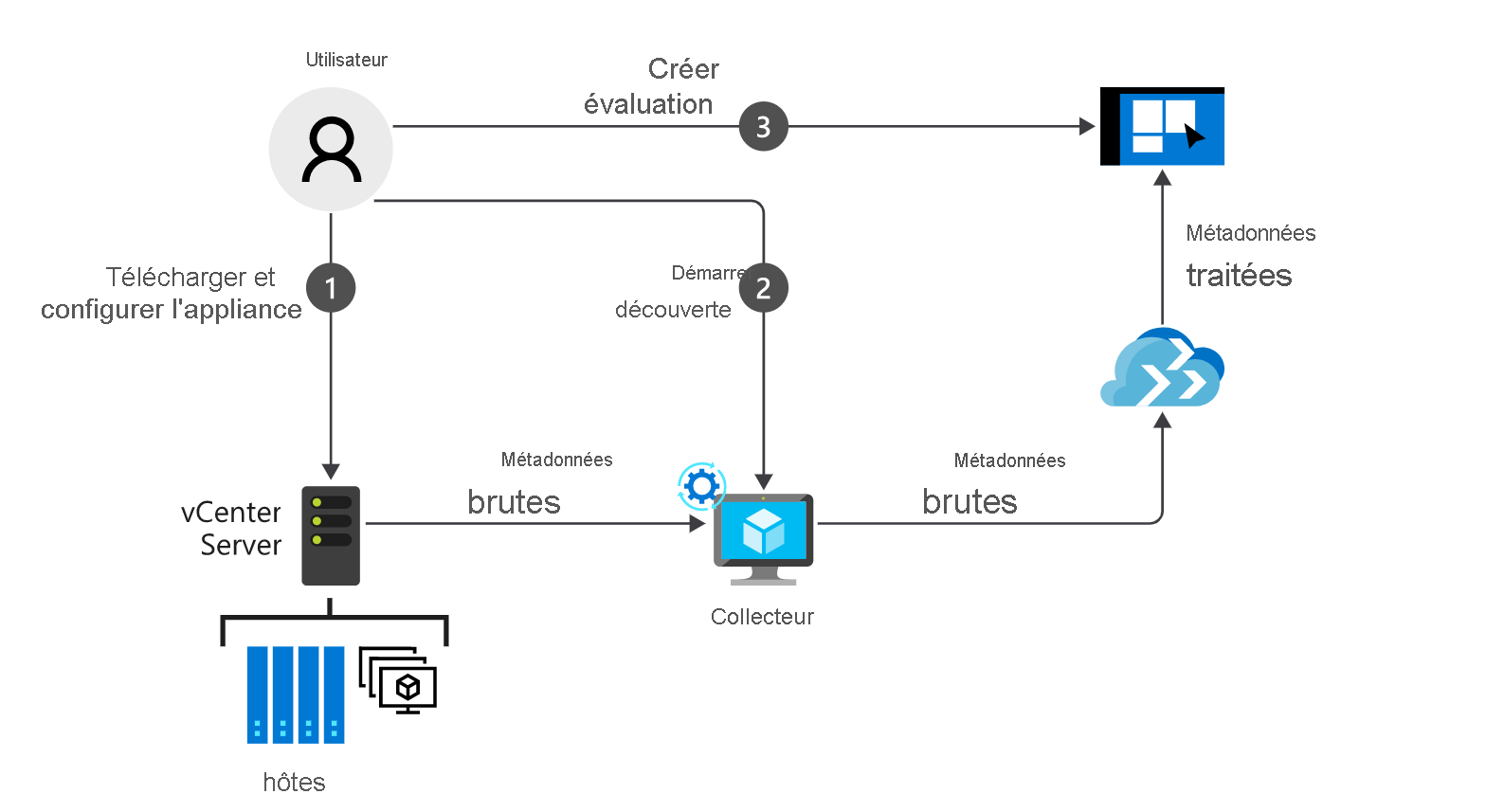
Nous examinerons Azure Migrate plus en détail dans l’unité suivante.
